Le système d’exploitation Windows intègre une fonctionnalité permettant de définir une durée limite d’activité avant que l’écran ne s’éteigne automatiquement. Ce réglage est accessible via les options de gestion de l’alimentation, sous l’intitulé « Désactiver l’affichage ». Cette option, ainsi que d’autres fonctions d’économie d’énergie telles que la réduction de la luminosité de l’écran ou la mise en veille du système, sont déclenchées par un minuteur et activées suite à une période d’inactivité de l’utilisateur. Cependant, un petit utilitaire Windows nommé MpowerSaver offre une approche différente en éteignant immédiatement l’écran principal ou un écran externe dès que l’utilisateur verrouille sa session. De plus, cet outil permet de programmer des actions telles que l’arrêt, le redémarrage, la mise en veille ou la mise en veille prolongée de l’ordinateur.
MpowerSaver est un logiciel portable, ce qui signifie qu’il ne nécessite aucune installation. Il suffit de le télécharger et de l’exécuter. Il se loge alors discrètement dans la barre des tâches et fonctionne en arrière-plan. Dès que vous verrouillez votre session, l’écran s’éteint instantanément. Pour réactiver l’affichage, il suffit de bouger la souris ou le curseur sur le pavé tactile.
MpowerSaver peut être configuré pour se lancer automatiquement au démarrage de Windows. Ses paramètres permettent également de programmer la mise en veille du système. Pour accéder aux options de l’application, il faut effectuer un clic droit sur son icône dans la barre des tâches et sélectionner « Restaurer » dans le menu contextuel.
Les réglages de MpowerSaver sont divisés en deux sections : « Général » et « Avancé ». La section « Général » permet de définir un délai au bout duquel Windows doit se verrouiller et l’écran se mettre en veille, ainsi qu’un délai après lequel le moniteur doit s’éteindre en cas d’inactivité prolongée.
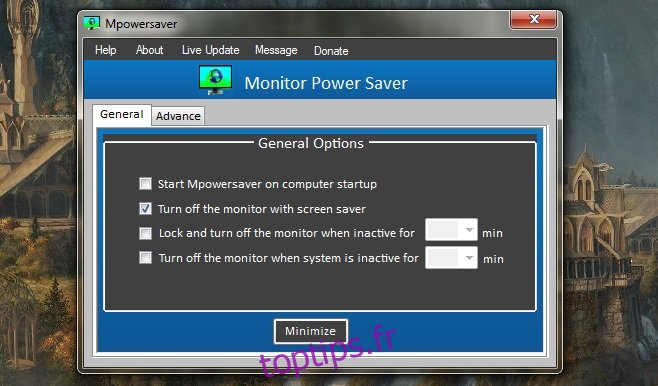
Les paramètres « Avancés » permettent de spécifier une heure et une date auxquelles le système doit être mis en veille, en veille prolongée, redémarré ou arrêté. Cela s’avère très pratique pour les utilisateurs qui ont tendance à laisser leur ordinateur allumé pendant de longues périodes et qui souhaitent le redémarrer ou l’éteindre automatiquement après un certain temps.
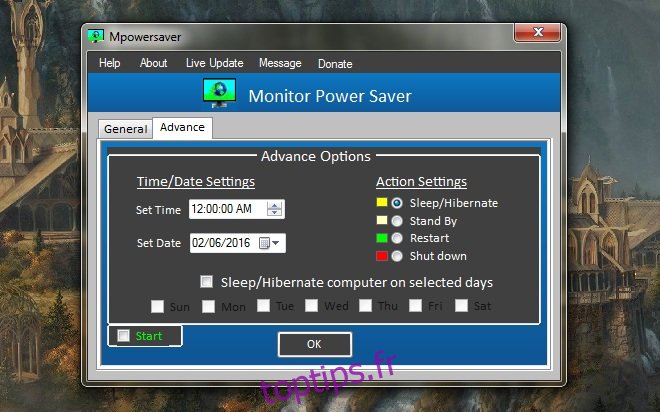
MpowerSaver est donc un outil simple d’utilisation, mais qui offre plusieurs fonctionnalités de gestion de l’énergie, notamment en ce qui concerne l’affichage de votre ordinateur.